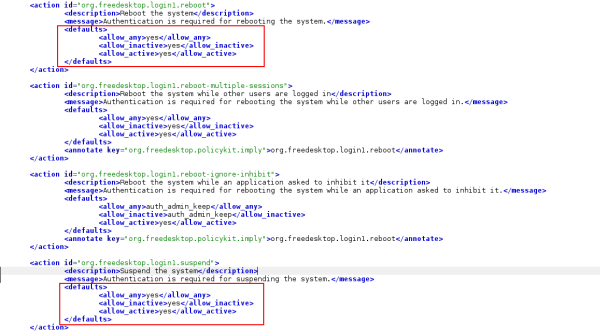Bár én is használom a Windows rendszert, és a blogunk elsősorban a Windowsról szólt eddig, a Linuxot is rendszeresen használom. Most telepítettem a Debian Jessie-t a munka PC-re, és észrevettem, hogy a leállítási műveletek egyike sem működik a grafikus felületen. Az általam telepített asztali környezet a Mate, a jó öreg Gnome 2 villája. Minden alkalommal, amikor megpróbálok valamilyen leállítási műveletet végrehajtani, a rendszer kéri a root jelszót. Ebben a cikkben szeretnék megosztani veletek egy egyszerű módszert annak működésére és a root jelszó kérésének megszabadítására.
Reklám
hogyan lehet engedélyezni a készlet vezetését a minecraftban
Csak kövesse ezeket az utasításokat:
- Nyissa meg kedvenc terminálját, és váltson a root munkamenetre.
- Győződjön meg arról, hogy telepítette a cksession és a policykit csomagokat. Ha nem, telepítse őket (a Mate DE esetében én is telepítek egy policykit ügynököt):
# apt-get install policykit-1 mate-polkit consolekit
- Miután telepítette ezeket a csomagokat, ki kell javítania a házirendeket, hogy a normál felhasználók leállíthassák a számítógépet. Ez egyszerű fájlszerkesztéssel végezhető el.
Ismét a gyökérterminálból kell szerkesztenie a következő szövegfájlt (én inkább az mcedit-t használom szövegszerkesztőként):mcedere /usr/share/polkit-1/actions/org.freedesktop.login1.policy
Ez egy szokásos XML fájl.
Keresse meg a következő sort:Javítsa ki a műveletblokk belsejében lévő részeket, hogy így nézzen ki:
A rendszer kikapcsolása A rendszer kikapcsolásához hitelesítés szükséges. Igen Igen Igen
- Szerkessze a alapértelmezett a fenti példához hasonló blokk a következő szakaszokban:
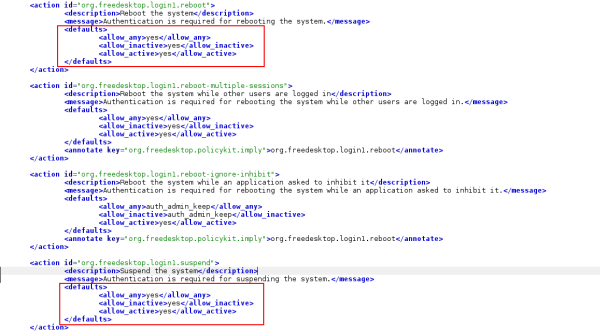
Ez az. Most egyszerűen indítsa újra az operációs rendszert (esetemben újraindítás nélkül is működni kezdett). Az áramellátási műveletek most gksu / elevation kérések nélkül működnek.